Řešení problémů ntdll.dll ve Windows 7
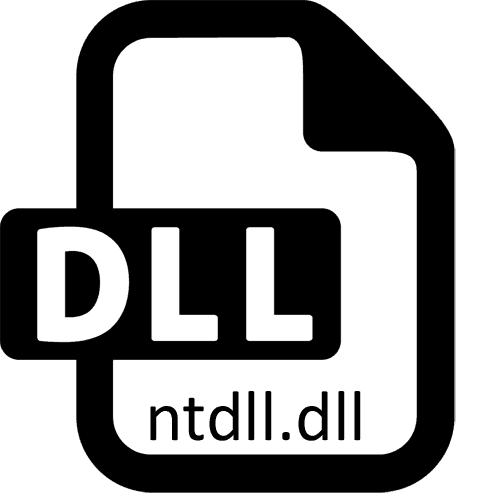
Někteří uživatelé při pokusu o spuštění určitých programů nebo her narazí na různé chyby, které zahrnují knihovnu s názvem ntdll.dll. Ve většině případů to znamená problémy s kompatibilitou nebo přístupem, protože samotná knihovna se v systému Windows 7 nepoužívá, ale je pouze systémovou součástí starších verzí operačních systémů. Vzhled takových obtíží znamená, že musíte hledat opravy kompatibility, o kterých chceme mluvit později.
Obsah
Řešení problémů s ntdll.dll ve Windows 7
V rámci tohoto materiálu jsme stanovili všechny metody účinnosti a obtížnosti provedení. Doporučujeme proto začít od prvního, postupného přechodu na další, pokud nebylo dosaženo požadovaného účinku. Znovu poznamenáváme, že výskyt chyb u ntdll.dll je téměř nikdy spojen s neexistencí tohoto souboru v systému, takže byste neměli okamžitě kontaktovat vyhledávače a stahovat komponentu z podezřelých webů. Prostě si přečtěte níže uvedené návody, které vám pomohou tento problém vyřešit bez ohrožení operačního systému.
Metoda 1: Povolit režim kompatibility
Nejprve si povíme o nejdůležitější věci - režimu kompatibility. Windows 7 má vestavěnou funkci, která vám umožní spouštět software a hry s parametry předchozích verzí operačních systémů. ntdll.dll je podporován ve všech sestavách až do "sedmi", což vám umožní zvolit absolutně jakýkoli režim, ale stane se to takto:
- Najděte spustitelný soubor softwaru nebo aplikace, který nechce spouštět, a potom na něj klikněte pravým tlačítkem. V zobrazené kontextové nabídce přejděte do části „Vlastnosti“ .
- V novém okně přejděte na kartu „Kompatibilita“ .
- Zaškrtněte políčko „Spusťte program v režimu kompatibility s:“ a vyberte jednu ze možností ze seznamu. Je vhodné začít s „Windows XP (Service Pack 2)“, později výběrem starších operačních systémů, pokud výsledek není patrný.
- Dále v kategorii „Úroveň práv“ zaškrtněte políčko, které odpovídá za spuštění softwaru jménem administrátora.
- Poté bude nutné provést změny pouze kliknutím na příslušné tlačítko a spuštěním programu zkontrolovat účinnost přijatých akcí.
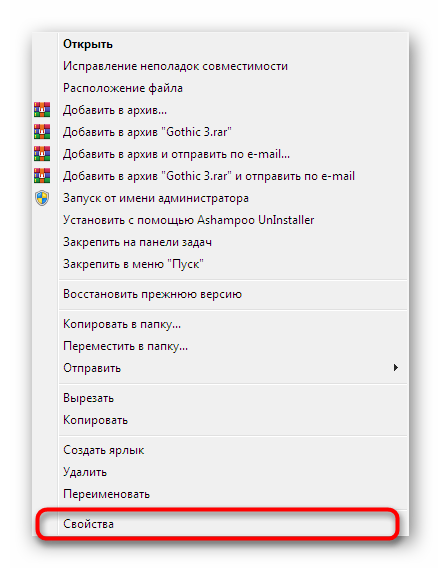
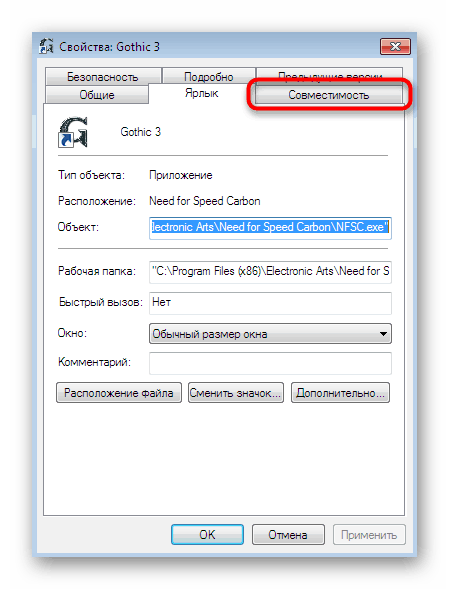
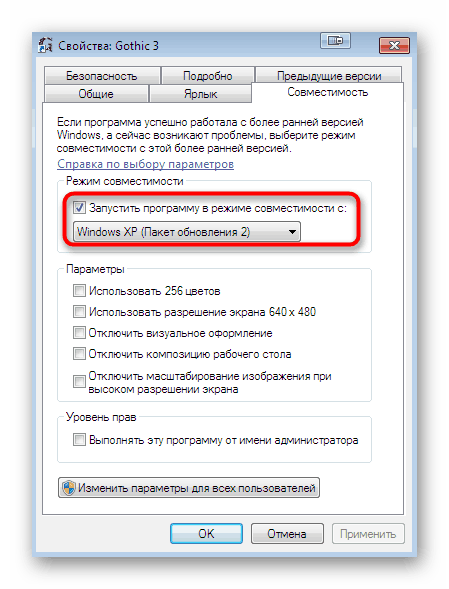
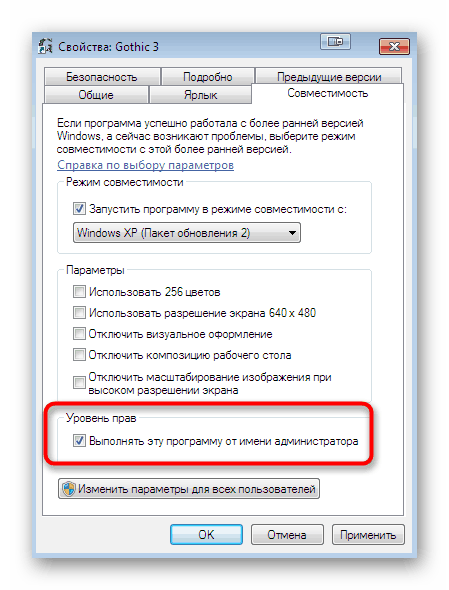
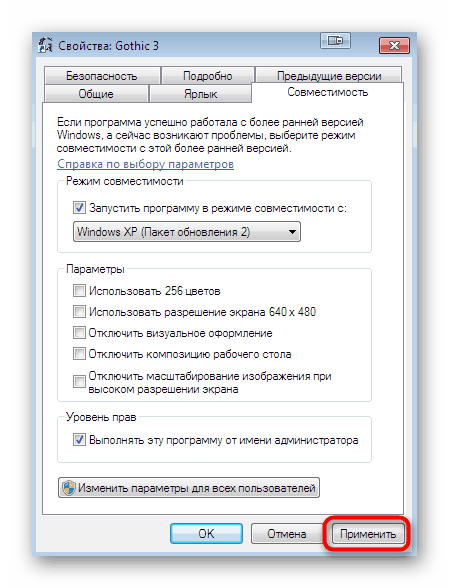
Metoda 2: Zakázat nastavení řízení uživatelů
Již jsme zmínili, že chyby v dotyčné knihovně mohou být způsobeny také kvůli chybějícím určitým právům na spouštění softwaru. K tomu dochází v důsledku skutečnosti, že ve výchozím nastavení systému Windows existují nastavení řízení účtu, která vám neumožňují provádět žádné změny bez vědomí správce. Proto by měly být deaktivovány:
- Nejprve se přihlaste do OS jako správce. Podrobné pokyny k provedení této operace najdete v jiných materiálech na našem webu kliknutím na níže uvedený odkaz.
- Nyní otevřete „Start“ a přejděte na „Ovládací panely“ .
- Tam vyberte sekci „Centrum podpory“ kliknutím na ni s LMB.
- Pomocí podokna vlevo přejděte na „Změna nastavení řízení uživatelských účtů“.
- Posuňte jezdec dolů, aby hodnota byla „Nikdy neoznámit“ .
- Změny potvrďte kliknutím na tlačítko „OK“ .
- Když se objeví další okno oprávnění, vyberte také pozitivní odpověď.
- Ve spodní části hlavního panelu se zobrazí upozornění, že po restartování počítače bude ovládání uživatele vypnuto. Postupujte podle těchto pokynů a teprve poté restartujte software.
Další podrobnosti: V systému Windows používáme účet „Administrator“

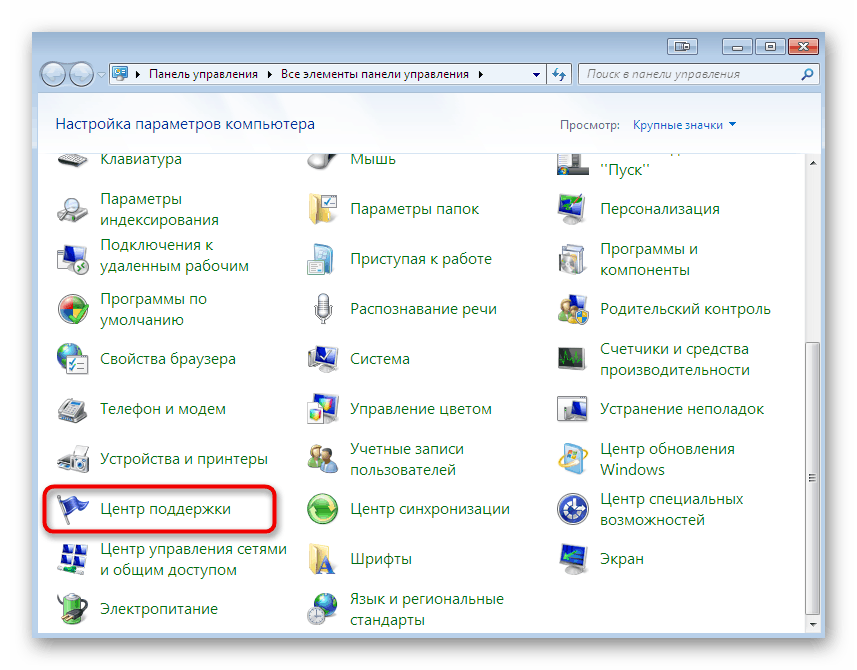
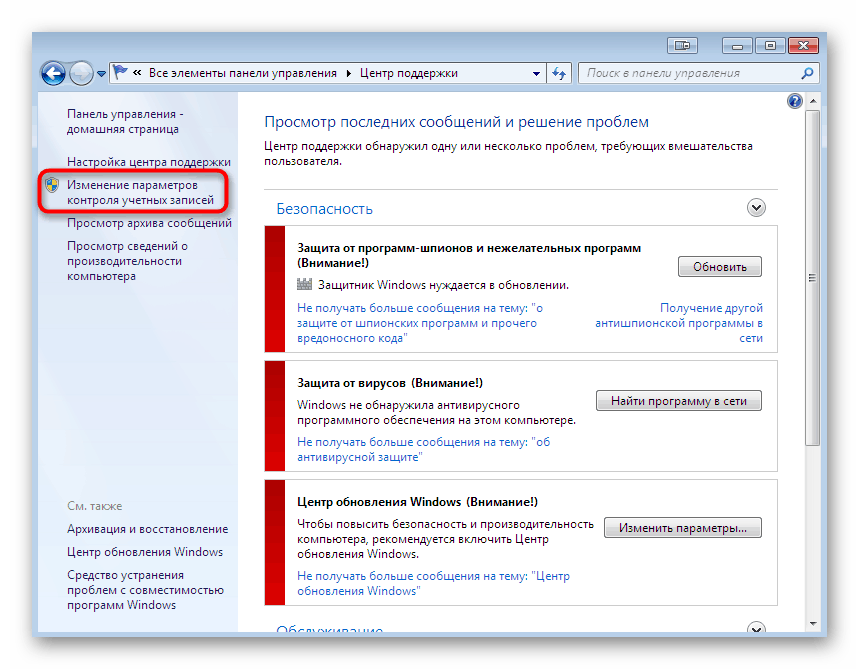
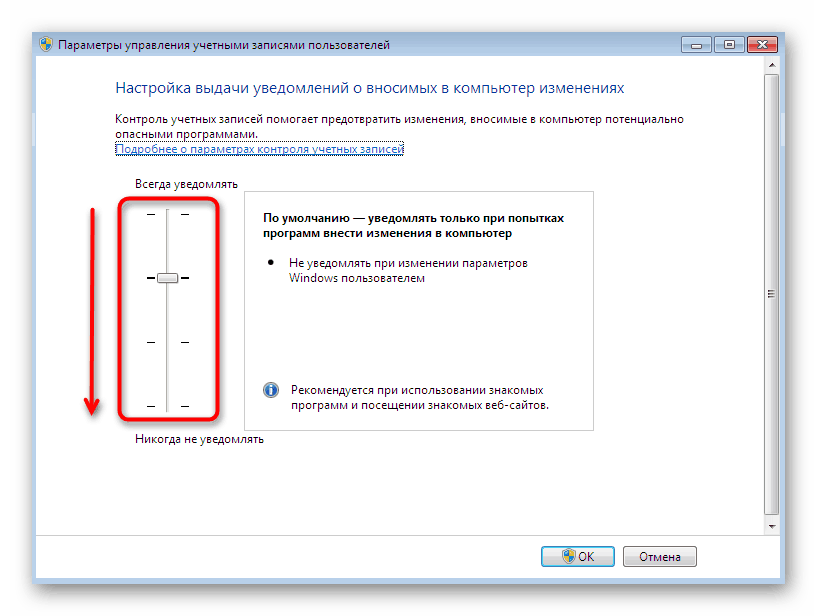
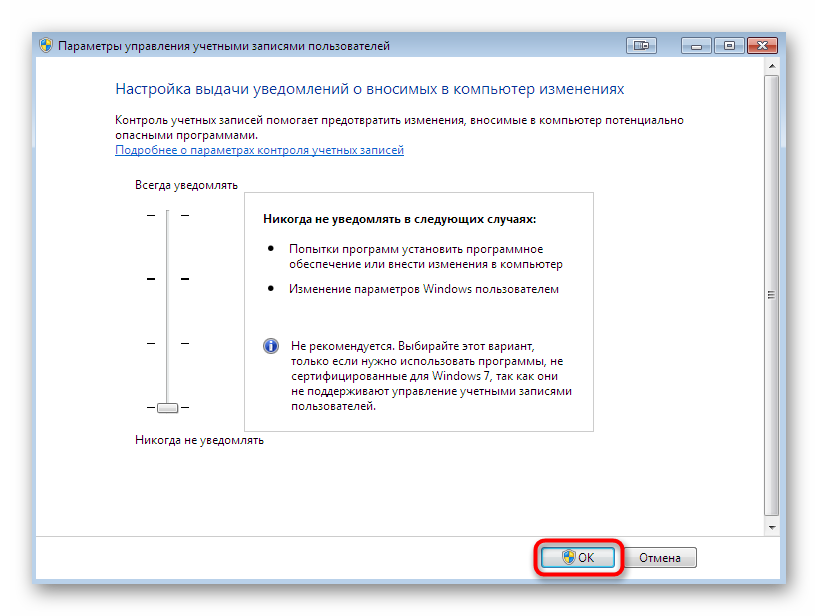
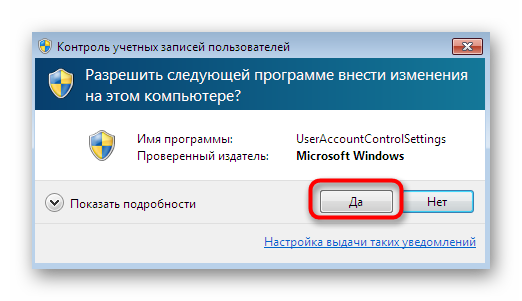
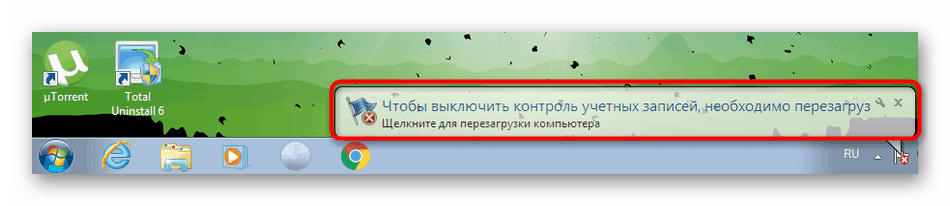
Dvě z výše uvedených možností zahrnovala řešení problémů s kompatibilitou nebo získání přístupových práv. Pokud jste oba provedli a nedosáhli jste žádného pozitivního výsledku, pokračujte k dalším radikálnějším, ale ne univerzálním metodám.
Metoda 3: Zakažte službu Asistent kompatibility programů
Systémový parametr nazvaný „Asistent kompatibility programů“ by měl zpočátku vykonávat funkce odstraňování problémů souvisejících se spuštěním programů vydaných před Windows 7. V některých případech však přestane fungovat správně a způsobuje neočekávané chyby. Proto je vhodné se pokusit jej zakázat a ověřit, zda tato služba skutečně způsobuje potíže s ntdll.dll.
- Otevřete znovu nabídku Start a přejděte na Ovládací panely .
- Zde vyberte sekci „Správa“ .
- V novém okně uvidíte seznam všech existujících kategorií. Nyní se zajímáte o „Služby“ .
- V seznamu všech služeb najděte uvedený parametr a poklepáním na něj s LMB otevřete okno vlastností.
- Zastavte provádění parametru kliknutím na odpovídající tlačítko. Před zavřením okna provedete změny.
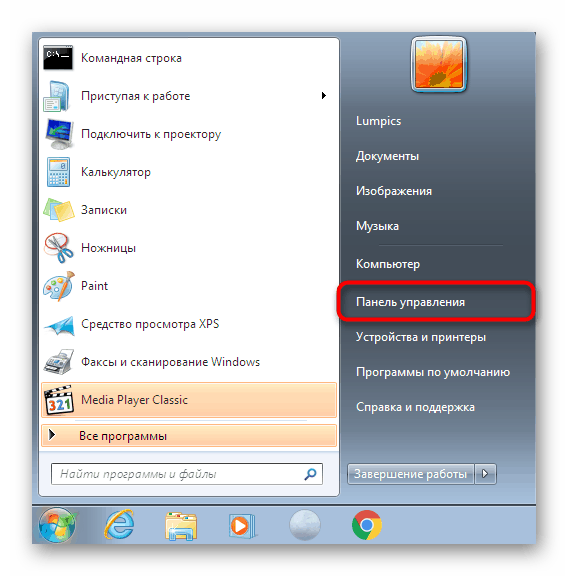
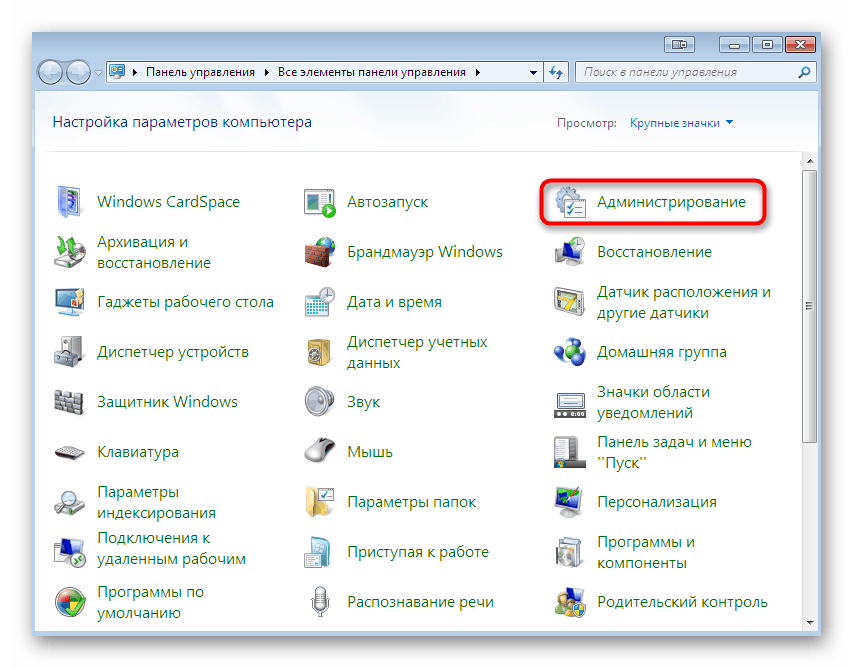
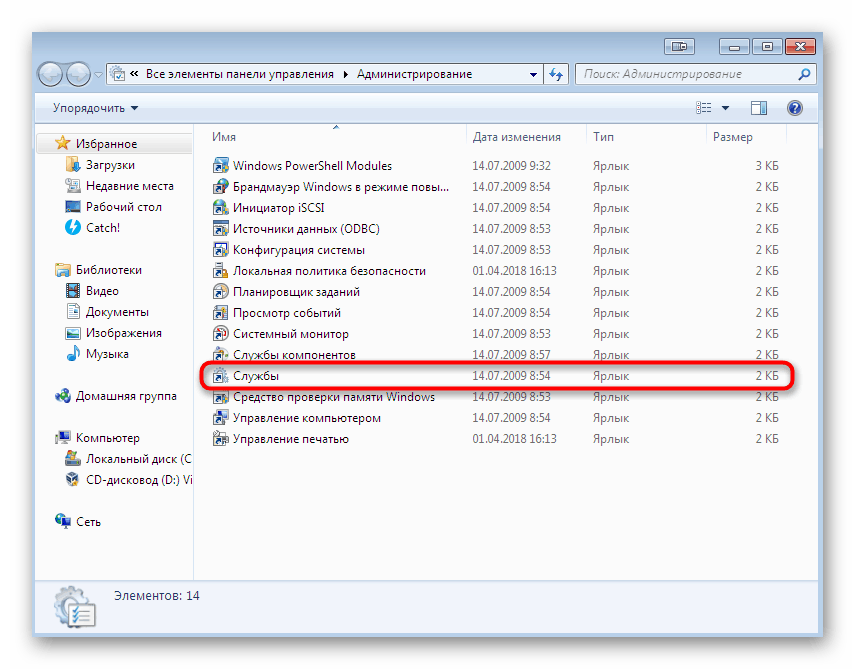
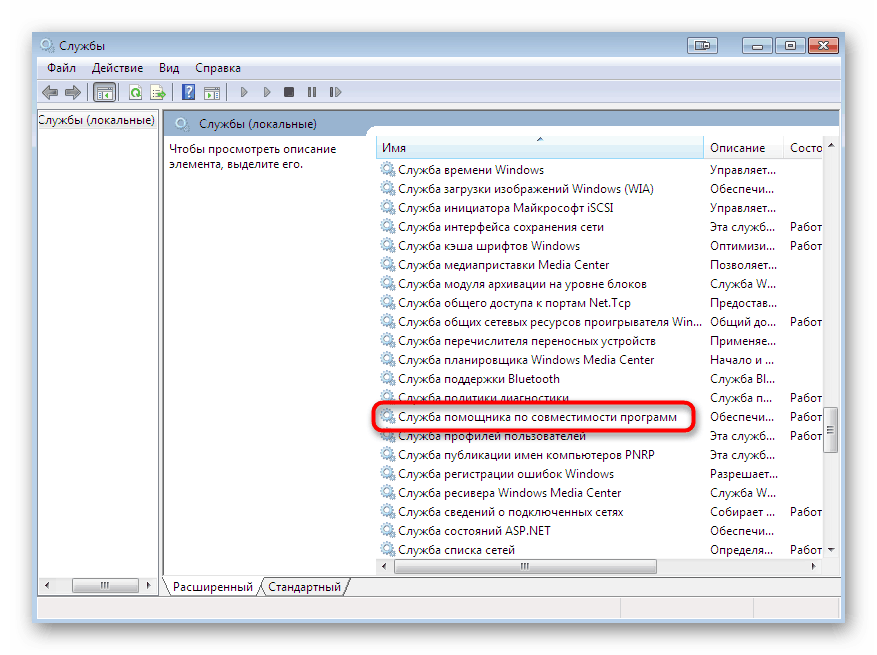
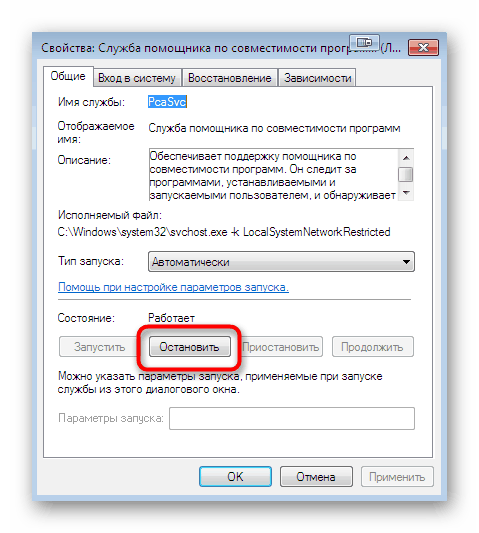
Není třeba restartovat počítač, můžete okamžitě zahájit problematický program nebo hru a zkontrolovat výsledek právě provedených akcí.
Metoda 4: Zkontrolujte integritu systémových souborů
Pokud ntdll.dll ve verzi Windows není podporován, znamená to, že jeho funkce nyní spouští jiný soubor. Je však nemožné poskytnout přesnou odpověď, který konkrétní objekt nebo skupina objektů se na tom podílí. Z toho můžeme pouze usoudit, že jejich práce bude přerušena, když dojde k systémovým chybám nebo pokud dojde k poškození samotné knihovny DLL. Můžete to ověřit skenováním integrity pomocí standardního nástroje.
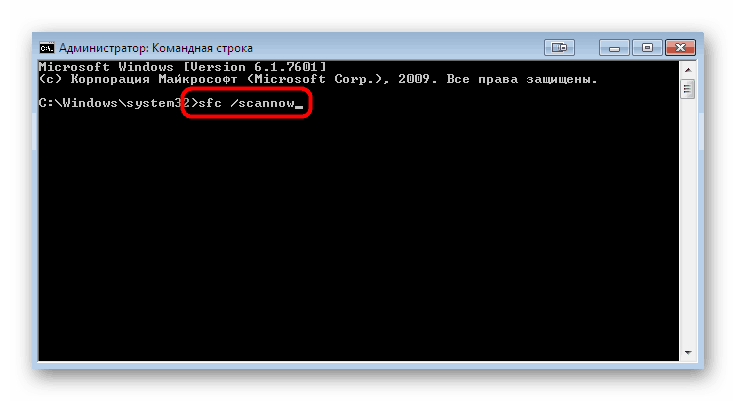
Další podrobnosti: Kontrola systému pomocí nástroje SFC pomocí příkazového řádku
Někdy se uživatelé, kteří se pokusí spustit skenování OS pomocí výše uvedeného nástroje SFC, setkají s dalšími problémy. Na obrazovce se nejčastěji zobrazí zpráva „Ochrana prostředků Windows zjistila poškozené soubory, ale některé z nich nemůže obnovit“ . To naznačuje, že byly poškozeny předměty, které jsou odpovědné za správnou funkci nástroje. Nejprve musíte použít obslužný program DISM a obnovit pomocí něj součást. Poté můžete začít skenovat spuštěním SFC.
Další podrobnosti: Obnova poškozených součástí ve Windows 7 pomocí DISM
Pokud byly nalezeny a opraveny nějaké chyby, vyplatí se pokusit se spustit samotný software. Jinak postupujte podle následujících metod.
Metoda 5: Ruční instalace ntdll.dll
Tuto možnost jsme uvedli téměř na posledním místě, protože v systému Windows 7 je přítomnost zmíněného souboru volitelná a někdy dokonce není nutná. Když se však pokusíte spustit staré hry nebo programy, konflikt může být vyvolán jeho banální nepřítomností. Poté lze soubor stáhnout a nainstalovat buď do kořenového adresáře softwaru nebo do systémového adresáře ( „System32“ ). Současně se obecná funkčnost operačního systému nijak nezmění.
- Jako příklad použijeme placený program DLL-FILES.COM CLIENT. Můžete si ji stáhnout a nainstalovat kliknutím na výše uvedený odkaz. Po spuštění zadejte do hledání
ntdll.dlla klikněte na "Vyhledat soubor DLL" . - Po chvíli se zobrazí výsledky vyhledávání. Tam klikněte na název odpovídajícího souboru.
- Budete vyzváni ke stažení nejnovější verze knihovny. Přijměte to kliknutím na Instalovat .
- Upozorňujeme, že nákup licence je povinný a teprve poté začne stahování a instalace nalezeného souboru.
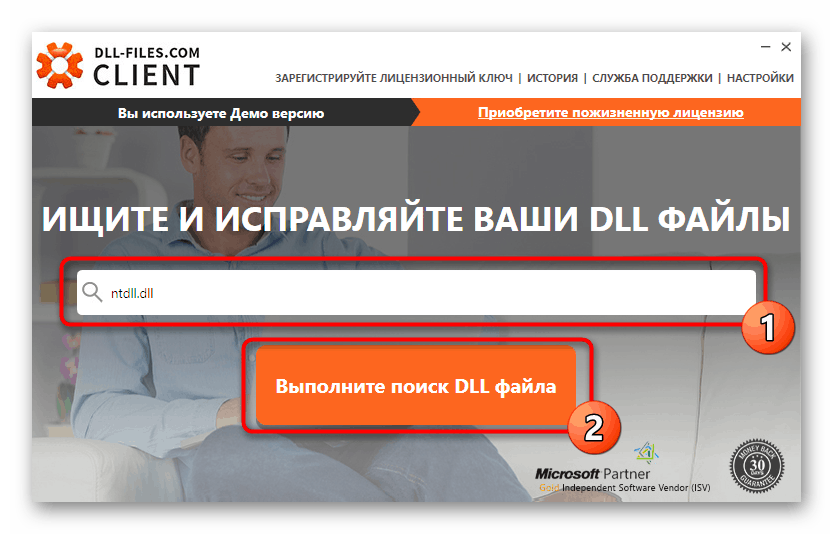
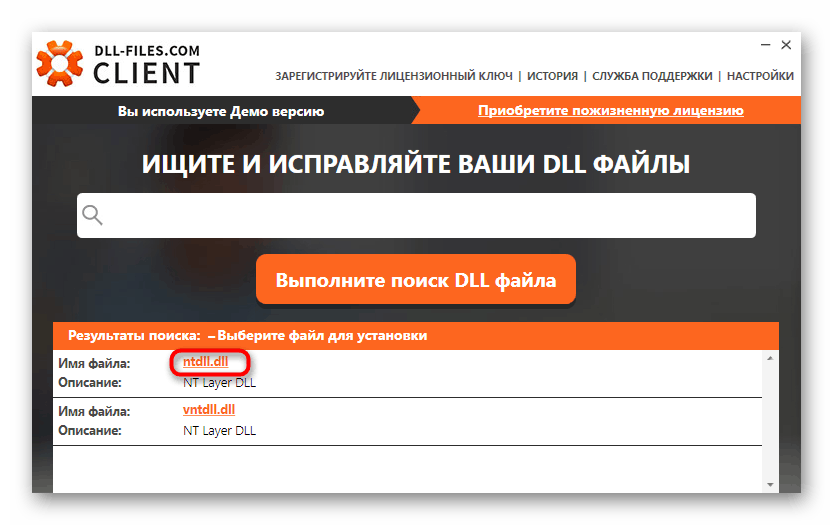
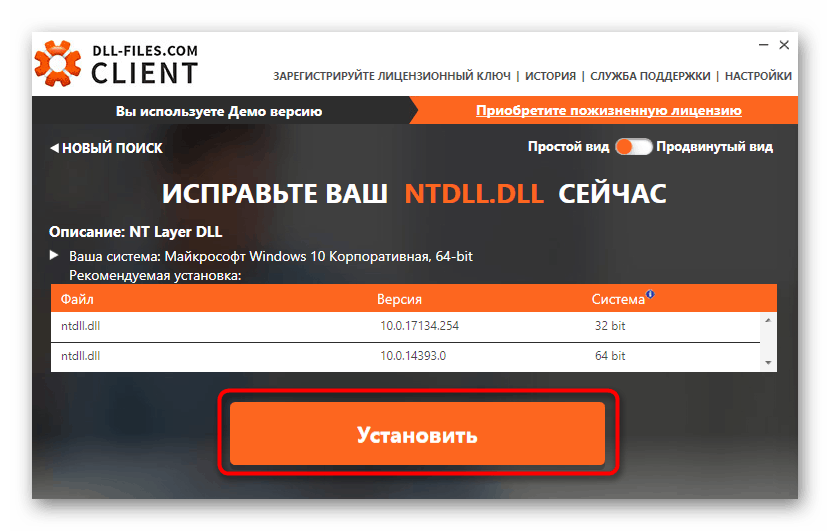
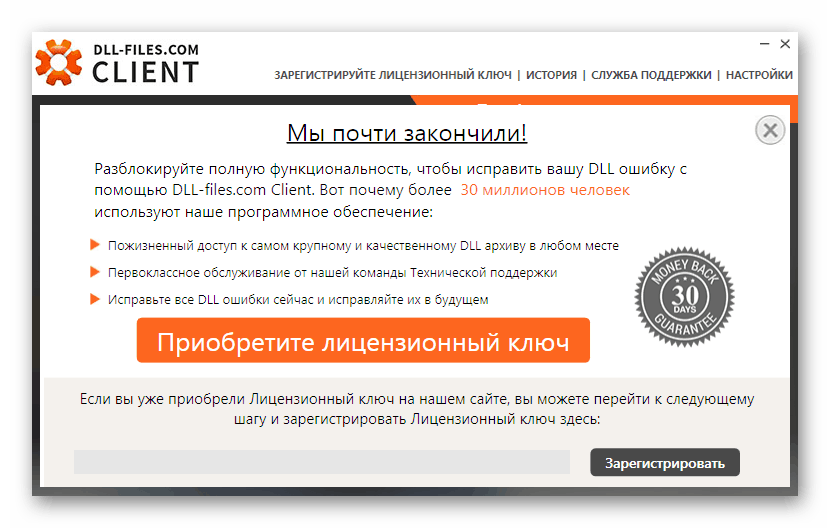
Pokud z nějakého důvodu nejste spokojeni s právě zkontrolovaným nástrojem, doporučujeme použít alternativní možnosti ruční instalace tak, že si přečtete samostatný materiál na našem webu kliknutím na níže uvedený odkaz.
Další podrobnosti: Jak nainstalovat DLL v systému Windows
Metoda 6: Zakázat antivirus
Poslední metodou, která pomáhá pouze malému procentu uživatelů, je deaktivace aktuální ochrany operačního systému. Některé antivirové programy dokonce reagují na zcela bezpečný software nebo hry, které při spuštění vyvolávají konflikty, včetně souboru ntdll.dll. Ochranu můžete deaktivovat pouhými několika kliknutími, proto tuto možnost zaškrtněte.
Další podrobnosti: Zakázání antiviru
V rámci tohoto článku jste byli seznámeni s řešením problémů při spuštění softwaru, v jehož oznámení se objeví součást ntdll.dll. Jak vidíte, existuje velké množství účinných metod, takže nejlepší řešení musíte najít pouze pomocí důkladného vyhledávání. Pokud používáte pirátskou verzi softwaru nebo hry, zkuste stáhnout a nainstalovat sestavu od jiného autora v situacích, kdy výše uvedené metody nepřinesly žádný účinek.